PDF 파일 합치기, 나누기 편집기 (맥북 PC, 알 프로그램 등)
PDF 파일을 합치는 방법이 궁금하신가요?
손쉽게 프로그램을 통해서 또는 사이트를 통해서 변환을 원하시나요?
PDF 파일 합치기 또는 나누기 방법을 모두 모아봤습니다.
바로 시작해 볼게요.

섬네일 사진
PDF 파일 합치기, 나누기
방법 모음
PDF 합치기 및 나누기
PDF 파일을 병합 또는 분할을 위해서는 프로그램 또는 사이트 방문이 필요합니다.
해방 방법을 모두 나열하면 포스팅이 길어지므로,
아래 포스팅에서 총정리했으니,
확인하시기 바랍니다.

PDF 파일 합치기 또는 다양한 PDF 파일 편집 기능을 찾으시나요?맥북, pc, 모바일 등 여러 환경에서 사용할 수 있는 프로그램을 알고 싶으신가요?해당 포스팅에서 그 방법들을 정리해 보았습니다.바로 시작해 볼게요.PDF 파일 합치기 프로그램PDF 파일 편집 프로그램의 경우,다양한 편집기능을 제공합니다. 한 PDF가장 먼저 많이 사용되는 한컴 오피스를 이용하는 방법입니다.아래의 버튼을 선택해 설치를 진행해 주시기 바랍니다.한 PDF 설치하기 Adobe Acrobat PDF다음, Adobe PDF 프로그램을 이용한 편집 방법입니다....
is1.yeoscompany.com
사용자가 원하는 환경,
모바일 또는 맥북, PC에서 사용할 수 있는 방법들을 정리해놨으니,
참고하시기 바랍니다.
한 PDF를 통한 나누기
한컴오피스를 통해 PDF를 편집하시려면,
우선 프로그램 설치가 필요합니다.

한글 2020 무료 설치 방법에 대해서 알려드리겠습니다. 원하시는 정보를 얻어 가시길 바랄게요! 또한, 한컴...
blog.korea-iphone.com
위 글에서 무료 설치를 완료하시기 바랍니다.
그 후 원하시는 PDF 파일을 열어주신 다음
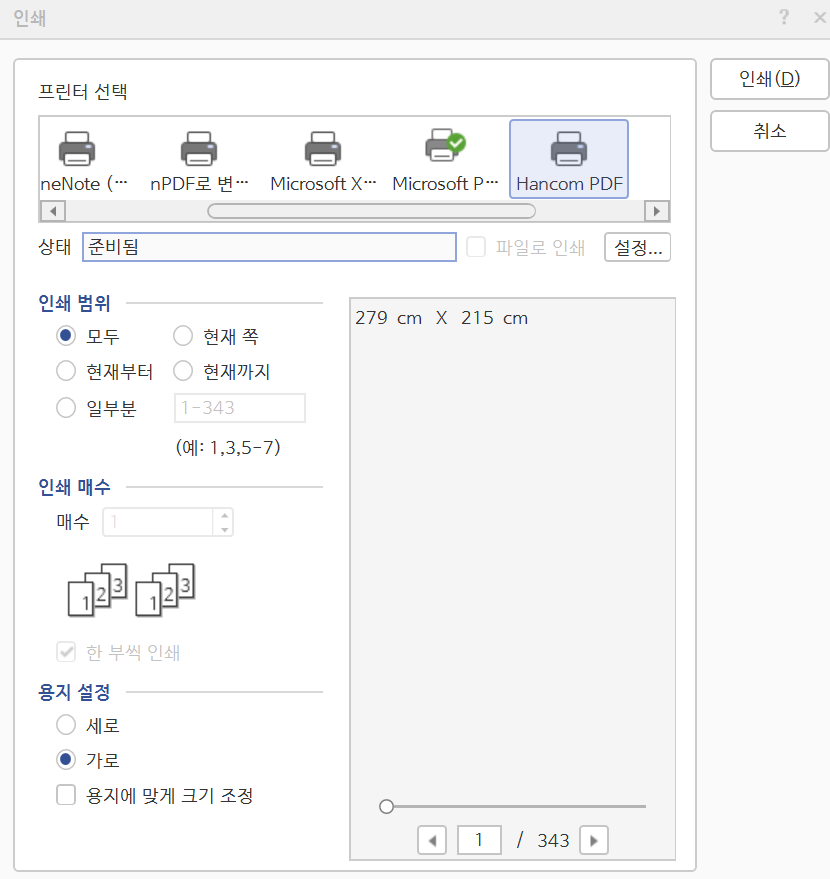
인쇄
인쇄 창에 들어가셔서,
프린터 선택 창에서 hancom pdf 한컴PDF를 선택합니다.
인쇄 범위에서 원하시는 페이지만큼 나누기를 진행하시면 됩니다.

한컴오피스
알 PDF 파일 합치기 이용법
다음은 알 PDF 프로그램을 이용해서 파일 합치기 방법입니다.
우선 아래 글에서 알 PDF를 다운로드하시기 바랍니다.

R, AL, DKF, ALLPDF 알PDF 다운로드 및 설치를 원하시나요? PDF 편집 프로그램을 찾고 ...
blog.korea-iphone.com
알 PDF의 경우 다양한 pdf 편집 기능을 제공합니다.
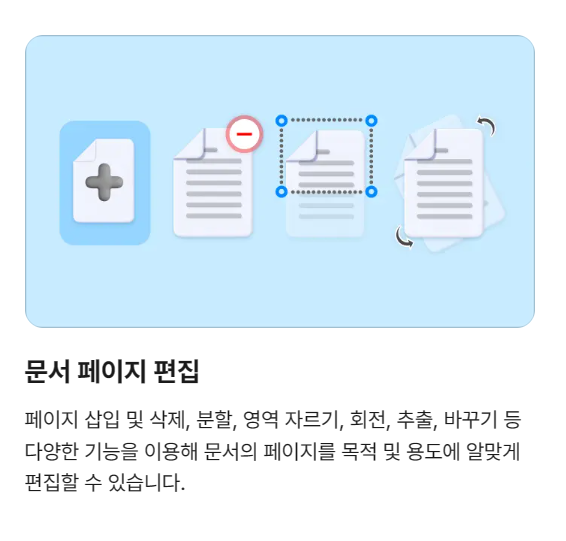
알pdf 기능 소개
문서 페이지 편집 기능에서 페이지 삽입 및 삭제, 분할, 영역 자르기, 회전, 추출, 바꾸기 등
여러 작업을 진행할 수 있습니다.
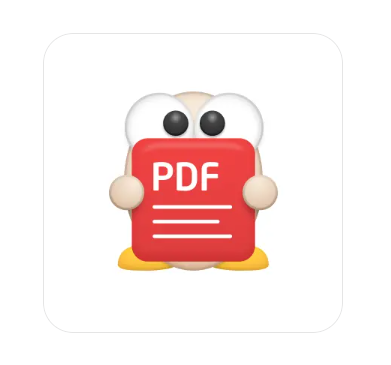
알pdf
알 PDF 프로그램은 파일을 합치는 기능을 제공합니다.
알 PDF 프로그램 열기: 우선 알 PDF 프로그램을 열어주세요.
파일 추가: 메뉴나 도구 모음에서 "파일"을 선택한 후 "추가"를 클릭하여 합칠 PDF 파일들을 선택합니다.
파일 순서 정하기 (선택사항): 파일을 추가한 후에는 필요에 따라 파일의 순서를 변경할 수 있습니다.
이를 위해 파일 목록에서 파일을 드래그하여 원하는 순서로 이동시킬 수 있습니다.
파일 합치기: 파일이 모두 추가되고 순서가 정해지면,
"파일" 메뉴나 도구 모음에서 "저장" 또는 "저장하기"를 선택합니다.
그런 다음 새로운 파일의 이름을 지정하고 저장할 위치를 선택한 후 "저장" 버튼을 클릭합니다.
합쳐진 파일 확인: 합쳐진 PDF 파일이 지정한 위치에 저장되었습니다.
이 파일을 열어서 내용을 확인할 수 있습니다.
위 단계를 따라 하면 알 PDF 프로그램을 사용하여 PDF 파일을 합칠 수 있습니다.
프로그램의 버전이나 인터페이스에 따라 세부 단계가 다를 수 있으니 이에 맞게 조정하여 작업하시면 됩니다.
이상 수많은 방법으로 PDF 파일 합치기, 나누기 방법을 알아보았습니다.
원하시고 편한 방법대로 사용해 주시기 바랍니다.